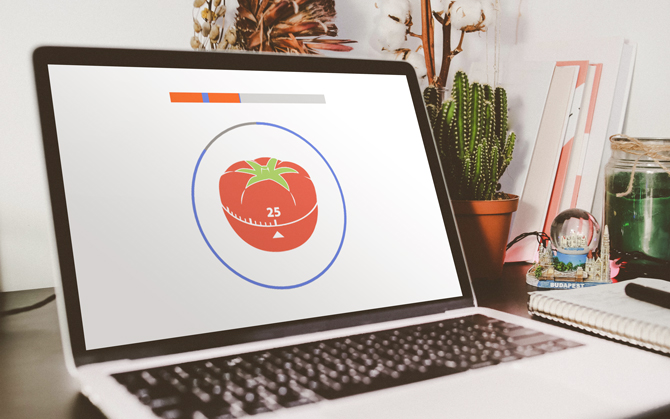Содержание
Быть продуктивным на работе — непростая задача. Даже если вам удастся блокировать цифровые отвлекающие факторы , вы не сможете работать целый день. Поэтому во время работы рекомендуется делать регулярные перерывы. Но вы должны следить за тем, чтобы вас не увлекло время перерыва. Техника Помидора была разработана для решения всех этих проблем одновременно. Это достигается за счет введения удобного для производительности графика.
Читать: 8 лучших таймеров Pomodoro для Windows, которые повысят вашу производительность
Техника «Таймер Помидора» для работы
Вы устанавливаете рабочий график 25 минут. После этого необходимо сделать 5-минутный перерыв. После того, как вы пройдете четыре сеанса Pomodoro (всего 2 часа), вы можете сделать больший перерыв (я даю себе 20 минут). Это научно доказано, и я считаю, что это действительно эффективно для поддержания продуктивности. При этом вы не можете полагаться на часы своего смартфона или значок времени Mac для проверки времени. Вот почему нам нужны приложения Pomodoro Timer.
К счастью, есть несколько хороших приложений Pomodoro для Mac. В зависимости от функциональности, пользовательского интерфейса и общего влияния на рабочий процесс вы можете найти лучший вариант. В этой статье мы перечислили некоторые из самых популярных и эффективных приложений таймера Pomodoro для Mac. Как было сказано ранее, у нас есть как минимум один инструмент для каждого. Это должно помочь вам найти лучший вариант.
Be Focused Pro №1 — лучшее приложение Pomodoro
Be Focused Pro — одно из самых популярных приложений Pomodoro для Mac. Самое приятное то, что у него также есть интегрированный диспетчер задач. Открыв приложение, составьте список всех задач, которые вам нужно выполнить, а затем приступайте к выполнению отдельных задач в соответствии с техникой «Помидоро». Если вам не нужны эти функции, вы также можете использовать Be Focused Pro как простой в использовании 25-минутный таймер.
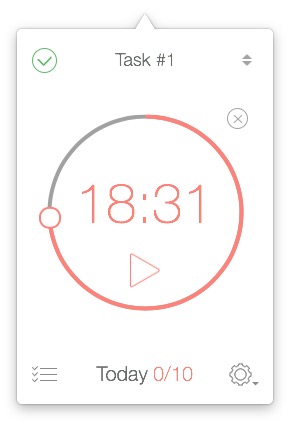
Интерфейс минимален и не отвлекает. У него нет полноценного окна, но всем можно управлять с помощью значка в строке меню. Когда дело доходит до настройки, Be Focused Pro вас не разочарует. Вы можете выбрать продолжительность интервалов и частоту их появления в рабочее время. По умолчанию всё настроено по методу Помидора.
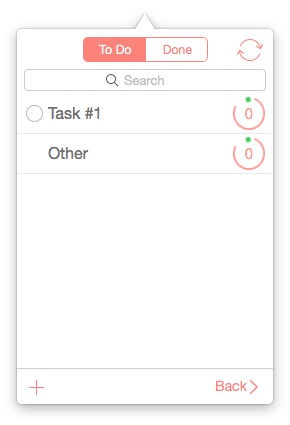
Еще один впечатляющий момент в Be Focused Pro — возможность отслеживать свой прогресс. Вы можете отслеживать, насколько продуктивно вы работали, просматривая отчеты. Более того, вы даже можете экспортировать эти отчеты в CSV. Поскольку приложение доступно для iOS, вы также можете воспользоваться преимуществами синхронизации. Рекомендуем профессионалам, которые очень ценят свое время.
Плюсы
- Простой интерфейс
- Синхронизация и настройка нескольких устройств
- Встроенный диспетчер задач
Минусы
- Нет
Для кого это
Be Focused Pro — лучшее решение, если вы одержимы продуктивностью. Независимо от того, что вы делаете, это приложение позволяет вам выполнять различные задачи через определенные промежутки времени. Нам также понравился тот факт, что он предлагает интегрированный диспетчер задач.
Попробуйте Be Focused Pro (4,99 доллара США в App Store)
#2 Focus Booster — лучшее приложение Pomodoro с расписаниями
Если вы ищете многоплатформенное приложение Pomodoro с потрясающими функциями, Focus Booster действительно станет отличным вариантом. Помимо таймеров и перерывов на основе Pomodoro, у вас также будет доступ к расписаниям. То есть каждая минута работы над проектом будет засчитана. Хотя вы можете использовать сервис в Интернете или на компьютере, приложение для Mac вполне достаточно.
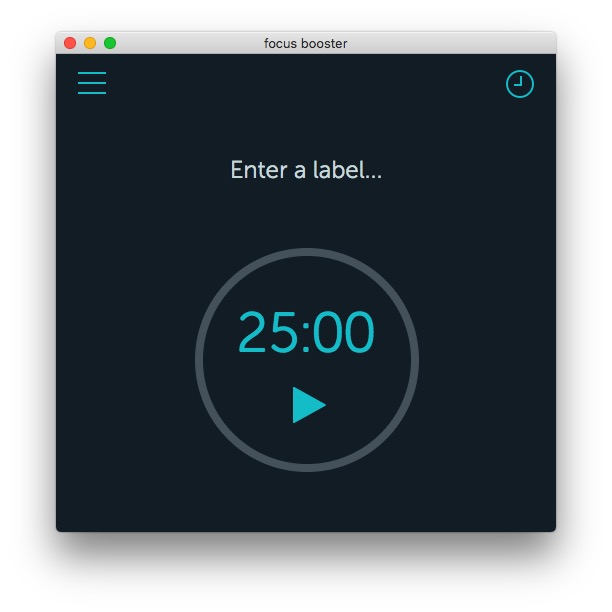 Что касается пользовательского интерфейса, Focus Booster сохранил все минимальное. В отличие от предыдущего приложения, Focus Booster имеет настоящий оконный интерфейс вместо значка в строке меню. На экране вы увидите работающий таймер, но есть и мини-таймер. В разделе настройки вы можете изменить основные параметры, такие как Время перерыва, продолжительность таймера и настройки уведомлений. Focus Booster также имеет темную тему
Что касается пользовательского интерфейса, Focus Booster сохранил все минимальное. В отличие от предыдущего приложения, Focus Booster имеет настоящий оконный интерфейс вместо значка в строке меню. На экране вы увидите работающий таймер, но есть и мини-таймер. В разделе настройки вы можете изменить основные параметры, такие как Время перерыва, продолжительность таймера и настройки уведомлений. Focus Booster также имеет темную тему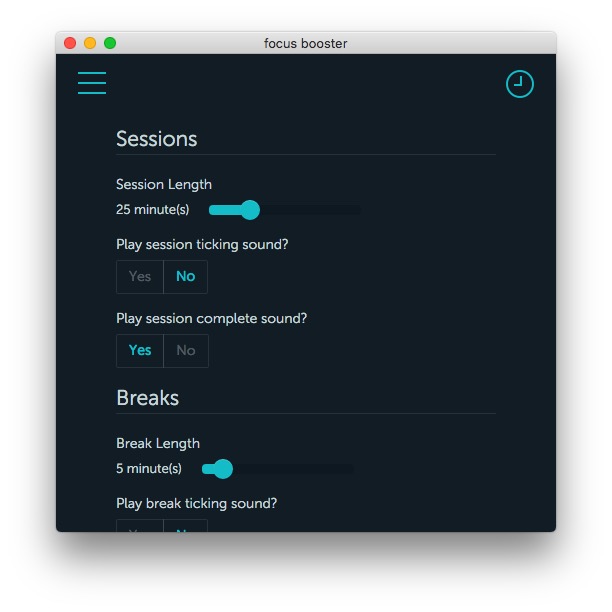 . Чтобы использовать Focus Booster, у вас должна быть учетная запись для этой службы. Только после авторизации вы сможете приступить к работе над проектами. Это означает, что все, что вы делаете, будет синхронизироваться с другими приложениями для iOS, Android и даже Windows. Однако не все функции доступны в бесплатной версии: чтобы получить такие функции, как экспорт данных и неограниченное количество сеансов таймера Pomodoro, вам придется платить 4,99 доллара США в месяц.
. Чтобы использовать Focus Booster, у вас должна быть учетная запись для этой службы. Только после авторизации вы сможете приступить к работе над проектами. Это означает, что все, что вы делаете, будет синхронизироваться с другими приложениями для iOS, Android и даже Windows. Однако не все функции доступны в бесплатной версии: чтобы получить такие функции, как экспорт данных и неограниченное количество сеансов таймера Pomodoro, вам придется платить 4,99 доллара США в месяц.
Плюсы
- Простой полноценный интерфейс
- Встроенная поддержка управления задачами и расписаниями.
- Параметры плавной синхронизации
Минусы
- У него нет значка в строке меню.
Для кого это
Если вам нужен больший контроль над расписанием и связанными с ним данными, Focus Booster будет лучшим вариантом. Приложение предлагает стандартный интерфейс таймера Pomodoro, но это все. Мы рекомендуем его пользователям, которые не прочь потратить немного больше на учет времени.
Попробуйте усилитель фокусировки (бесплатные премиум-планы начинаются от 2,99 доллара США)
#3 PomoDoneApp — специальное приложение Pomodoro для Mac
PomoDoneApp – одно из самых популярных приложений таймера для Mac и других платформ. Пользоваться приложением — проще простого. После установки вы можете запустить приложение и начать работу. Поскольку внутри него имеется встроенный диспетчер задач, вы можете начать работу над одним проектом самостоятельно.
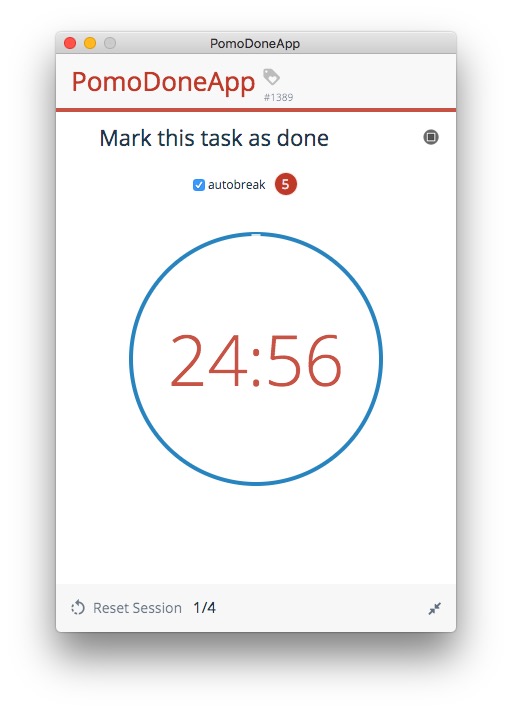 PomoDoneApp не имеет минимального пользовательского интерфейса, но это потому, что приложение имеет несколько функций в отделе управления задачами. Однако с первого взгляда вы можете узнать о текущих задачах и начать их. Вместо того, чтобы фиксировать 25-минутный интервал, PomoDoneApp позволяет вам выбирать различные таймеры — 5, 15 или 25.
PomoDoneApp не имеет минимального пользовательского интерфейса, но это потому, что приложение имеет несколько функций в отделе управления задачами. Однако с первого взгляда вы можете узнать о текущих задачах и начать их. Вместо того, чтобы фиксировать 25-минутный интервал, PomoDoneApp позволяет вам выбирать различные таймеры — 5, 15 или 25.
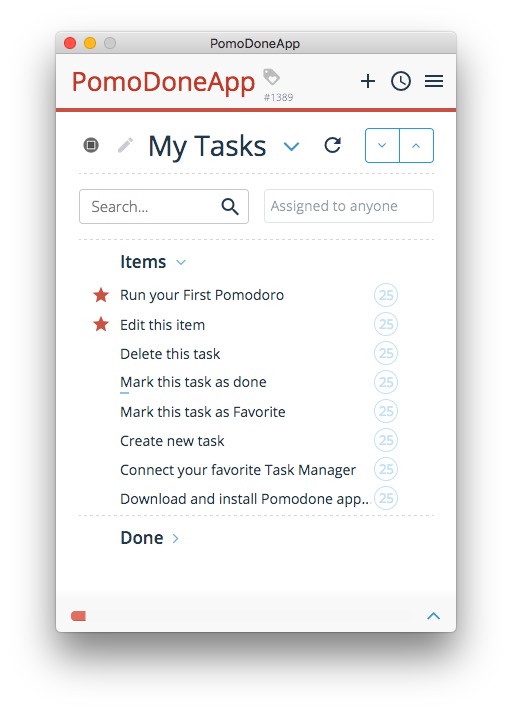 Это то, что нам нравится в PomoDoneApp. При желании вы можете превратить его в полноценное пространство для управления своей работой и проектами. С другой стороны, если вы ищете что-то простое, вы можете использовать приложение для настройки таймера Pomodoro. Однако, что касается таймера, нам понравилась его плавность. PomoDoneApp будет работать без сбоев, пока вы не завершите четыре сеанса Pomodoro.
Это то, что нам нравится в PomoDoneApp. При желании вы можете превратить его в полноценное пространство для управления своей работой и проектами. С другой стороны, если вы ищете что-то простое, вы можете использовать приложение для настройки таймера Pomodoro. Однако, что касается таймера, нам понравилась его плавность. PomoDoneApp будет работать без сбоев, пока вы не завершите четыре сеанса Pomodoro.
Плюсы
- Встроенный диспетчер задач
- Интеграция с онлайн-сервисами
- Учет рабочего времени и планирование
Минусы
- Пользовательский интерфейс мог быть простым
Для кого это
PomoDoneApp — лучшее приложение Pomodoro, когда вам нужно полностью сосредоточиться. Это было сделано с единственной целью руководства Pomodoro. Хотя бесплатная версия предоставляет вам чистое приложение, вам придется платить ежемесячную подписку за командные онлайн-функции.
Проверьте PomoDoneApp (бесплатные премиум-планы начинаются от 2,33 доллара США в месяц)
#4 Tadam — минимальное приложение Pomodoro для Mac
По сути, Tadam — это минималистичное приложение-таймер для Mac, которое обещает повысить вашу продуктивность. Что мне нравится в Тадаме, так это то, что он фокусируется на правильных областях. У него есть отличный способ сообщить вам, что пришло время перерыва.
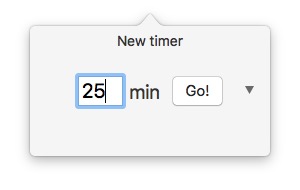
У Тадама не так уж много пользовательского интерфейса. Он остается в строке меню. Просто нажмите на значок, и вы сможете ввести продолжительность таймера. Как только таймер исчерпан, вы можете сделать перерыв на 5 минут. В нем, однако, есть полноценное окно оповещения о перерыве. Несмотря на эту простоту, Tadam поддерживает сочетания клавиш.
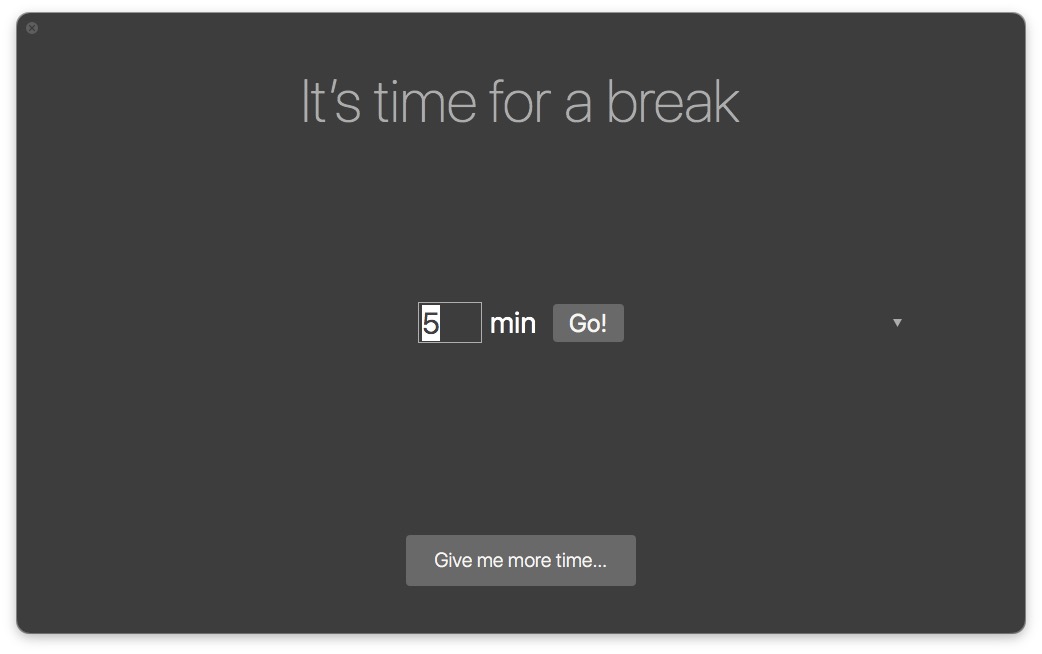
Вы можете освоить эти сочетания клавиш, если вам нужно быстро управлять таймером. Есть также несколько превосходных функций, которые нам понравились: например, Tadam уведомляет вас, когда вы почти приближаетесь к концу. Если интересно, вы можете добавить еще несколько минут — однако это не метод Помидора. Это одно из тех приложений Pomodoro, которые заставят вас отдохнуть.
Плюсы
- Суперпростой интерфейс
- Впечатляющие уведомления и контроль
Минусы
- Нет
Для кого это
Тадам для всех. Неважно, гик вы или обычный пользователь. Всегда есть повод использовать это приложение, даже если не Pomodoro. Самое приятное в Tadam то, что в приложении нет ничего, что могло бы вас отвлечь. Итак, вы продолжаете работать и делать перерывы. Это мой личный фаворит.
Посетите Тадам (3,99 доллара США в App Store)
#5 Таймер активности — общее приложение таймера с Pomodoro
Таймер активности — это не таймер Pomodoro для Mac, а скорее общее приложение-таймер. Тем не менее, он поставляется с пресетами для техники Pomodoro. То есть, если вы пытаетесь повысить свою продуктивность, как никогда раньше, вы можете просто запустить таймер Pomodoro. Таймер повторится 4 раза, что составит полную сессию Помидора.
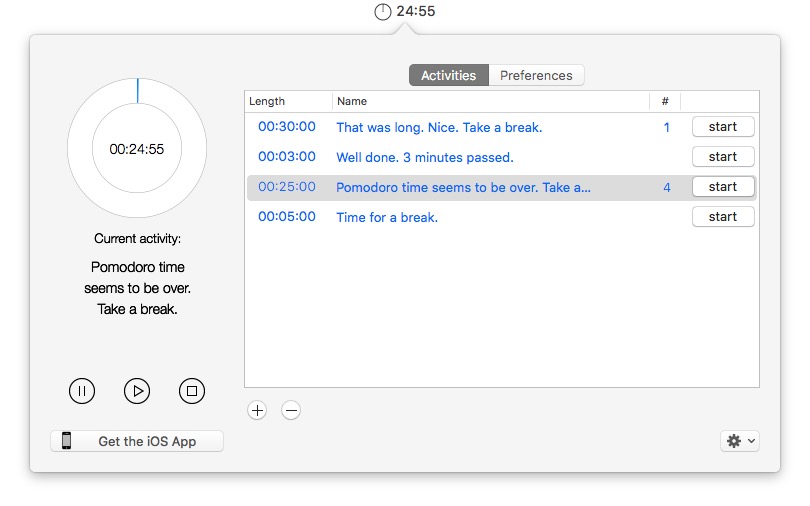
Что касается пользовательского интерфейса, у таймера активности нет полноценного окна. Всем и вся необходимо управлять из окна строки меню. Вы можете составить список популярных пресетов, запустить или остановить таймеры и даже зайти в раздел «Настройки». Хотя у Activity Timer есть аналог для iOS, он не предлагает возможности синхронизации контента.
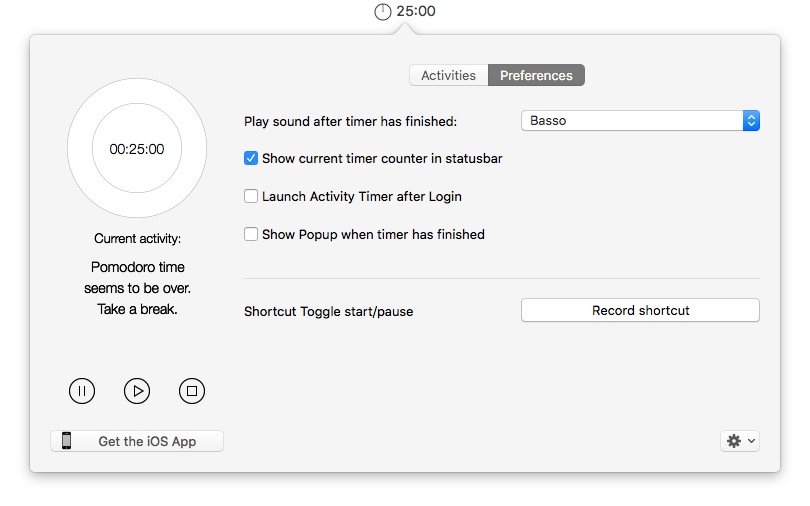
Но если вы спросите нас, почему нам нравится таймер активности, мы ответим, что это из-за рабочего процесса. Использовать таймер активности действительно здорово, несмотря на огромное количество функций. Уведомления работают нормально, и вы даже можете настроить отображение собственных сообщений, когда придет время перерыва. И нам нравится, что все это можно делать из строки меню.
Плюсы
- Простота использования
- Различные таймеры и настройки
- Синхронизация нескольких устройств
Минусы
- Нет
Для кого это
Таймер активности — лучший вариант, если вы ищете универсальный таймер с правильной настройкой. Хотя приложение предлагает вам полный контроль над техникой и настройкой Помидора, оно не потребляет много ресурсов.
Проверить таймер активности (бесплатно)
№6 Маринара – лучший браузер Pomodoro для Mac
В отличие от других, Marinara — это приложение для Chrome (не волнуйтесь, оно работает в автономном режиме). Принцип его работы довольно прост: просто установите приложение, щелкните значок «Помодоро» рядом с адресной строкой браузера. Таймер по умолчанию установлен на 25 минут, но его можно изменить в настройках. Установите продолжительность короткого и длительного перерыва. Выберите звуковые или экранные уведомления. И начните делать свою работу.
В приложении есть набор звуковых уведомлений, но что мне особенно нравится в приложении, так это история, которую можно импортировать и экспортировать.
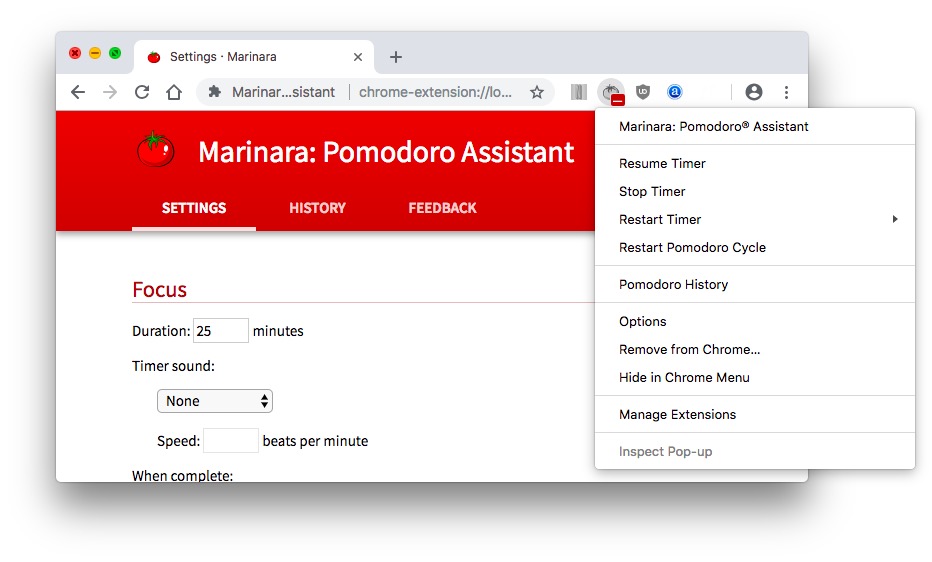
Плюсы
- Работает на всех платформах, на которых установлен Chrome.
- Различные таймеры и настройки
- Звуковые или экранные уведомления
- История
Минусы
- Не хватает некоторых дополнительных опций, которые есть в приложении для ПК.
Для кого это
Если вы постоянно переключаетесь между Mac и ПК, то вам пора поискать браузерный таймер Pomodoro. И Маринара легко вписалась в этот профиль.
Что можно и чего нельзя делать с помощью Pomodoro
Таймеры Pomodoro лучше всего подходят для работы, не зависящей от других людей. Например, я буду использовать таймер Pomodoro для написания своих статей, но не во время звонка по продажам или мозгового штурма с моей командой; поскольку вы не можете контролировать или количественно оценивать его результаты. Кроме того, избегайте 10 и более Помидоров в день. В противном случае качество работы пострадает. За день можно достичь определенного уровня продуктивности. Так что не торопитесь.
Начните с 4 таймеров-помидоров в день и избегайте любого общения и отвлечений. Также делайте перерывы. Соблазнительно плыть по течению, но вашему разуму нужен отдых, чтобы оставаться продуктивным. Так что да, делайте частые перерывы.
Какое приложение Pomodoro для Mac лучше?
Итак, мы перечислили лучшие приложения Pomodoro для Mac практически для всех нужд. Конечно, мы также провели некоторое сравнение, чтобы вы выбрали лучший инструмент. Tadam, несмотря на то, что он наш любимый, может не иметь многих функций, которые ищут люди. Например, если вам нужен интегрированный диспетчер задач, PomoDoneApp для Mac — лучший вариант. С другой стороны, мы бы порекомендовали Focus Booster, если вам нужны опции корпоративного уровня и поддержка расписания. Дело в том, что все эти инструменты будут работать по методу Помидора.
Читайте также: 7 лучших приложений Pomodoro для Android